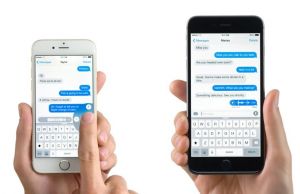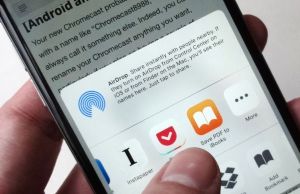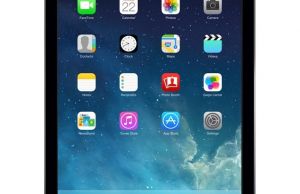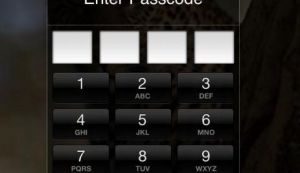Intarzierile avioanelor pot fi extrem de neplacute, obligand pasagerii sa petreaca uneori multe ore in aeroport.
Iata ce puteti face, daca va aflati instr-o situatie similara:
Faceti-va un plan dinainte. Puneti-va in bagaj un iPad, o carte, un mp3 portabil, o consola de jocuri sau o revista cu cuvinte incrucisate, pentru a avea cu ce sa va umpleti timpul in aeroport, in cazul unei posibile intarzieri a zborului.